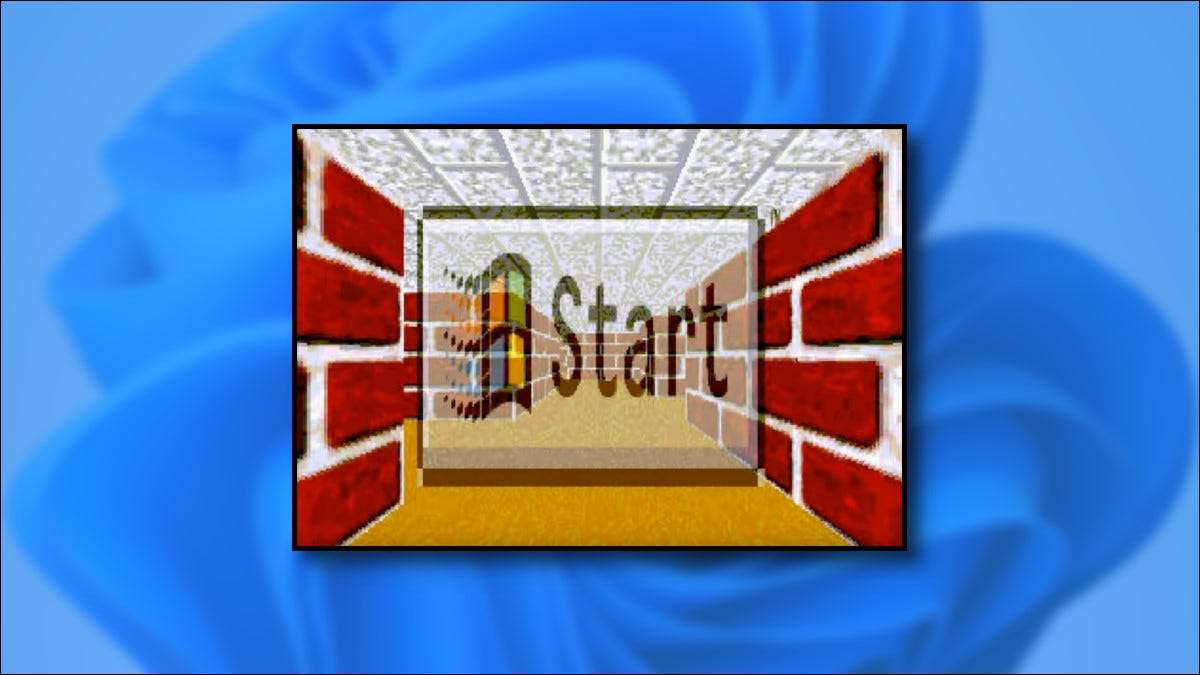
Якщо ви є шанувальником старовинних вікон заставки І хотів би пережити дні слави Windows 95 , 98, 2000 , Мене або Хм , Легко встановити пачку Vintage Microsoft Screensavers безкоштовно. Ось як це зробити.
Необхідний обліковий запис адміністратора
Щоб встановити старовинні заставки в Windows 11, ви повинні використовувати обліковий запис адміністратора. Ви будете копіюватися файли до
C: Windows System32
Системний каталог, який захищений Windows. Якщо ви не використовуєте обліковий запис адміністратора, ви можете тимчасово перейти на один. Або, якщо ви маєте доступ до іншого облікового запису адміністратора на машині, ви можете
Дайте доступ до облікового запису адміністратора
.
Пов'язані: Як змінити обліковий запис користувача для адміністратора на Windows 10 та 11
Як встановити Vintage Screensaver Pack
По-перше, відвідайте веб-сайт інтернет-архіву та Завантажте цей Zip Pack з 7 Classic Screensavers що надходять з класичних установок Windows. У файлі ви знайдете 10 заставки (SCR) файлів усього, але три заставки, які вже існують у Windows 11. Ось список "нових" Vintage One Your Completing:
- 3D flowerbox: Барвистий куб морфів у форму квітки і відскакує навколо.
- 3D літаючі об'єкти: Виберіть з декількох 3D-об'єктів, які відскакують на екрані.
- 3D лабіринт (OpenGL): Текстурований 3D-лабіринт першої особи.
- 3D-труби: 3D-труби випадково з'являються на вашому екрані, заповнюючи його.
- Літаючі вікна: Подібно до "Starfield" нижче, але логотипи Windows замість зірок.
- Marquee: Введіть фразу, і вона буде прокручувати екран зліва направо.
- Старфілд: Це імітує, що летять через простір на швидкості деформації. Класичний!
Поштовий файл називається
Windows XP та 98 заставки (1) .zip
. У розділі "Параметри завантаження"
Його сторінка Інтернет-архіву
натисніть посилання "ZIP".
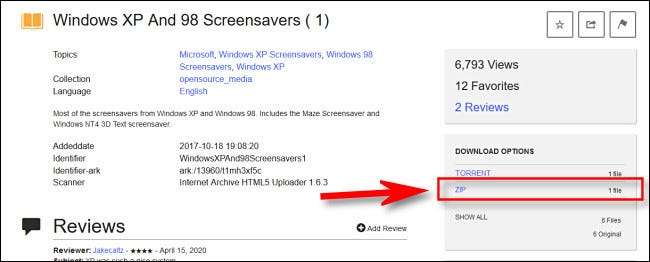
Далі відкрийте папку «Завантаження» та двічі клацніть
Windows XP та 98 заставки (1) .zip
файл. В
Windows XP та 98 заставки
Папка, клацніть та перетягніть (або натисніть Ctrl + A), щоб вибрати всі файли SCR за допомогою покажчика миші. Клацніть правою кнопкою миші групу вибраних файлів та виберіть "Копіювати".
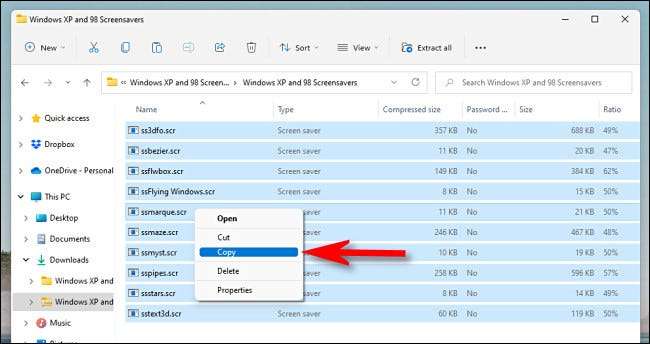
Далі відкрийте вікно Explorer файлу та перейдіть до
C: Windows
. Клацніть правою кнопкою миші
System32
Папка та виберіть "Вставити" (значок буфера обміну).
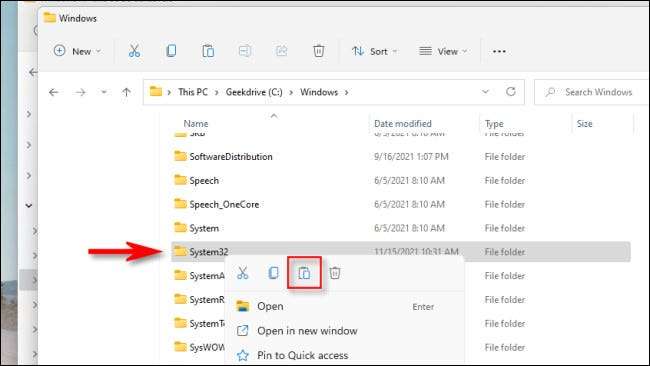
Windows витягує та копіює файли Screensaver Screensaver
C: Windows System32
. Коли це буде зроблено, відкрийте меню "Пуск" та знайдіть "Заставку", а потім натисніть "Змінити заставку" у результатах.

Відкриється вікно "Налаштування екрана Saver". Використовуйте спадне меню Виберіть заставку Ви хочете використовувати. Ви також можете переглянути будь-яку вибрану скрінсейвер за допомогою кнопки "Попередній перегляд".
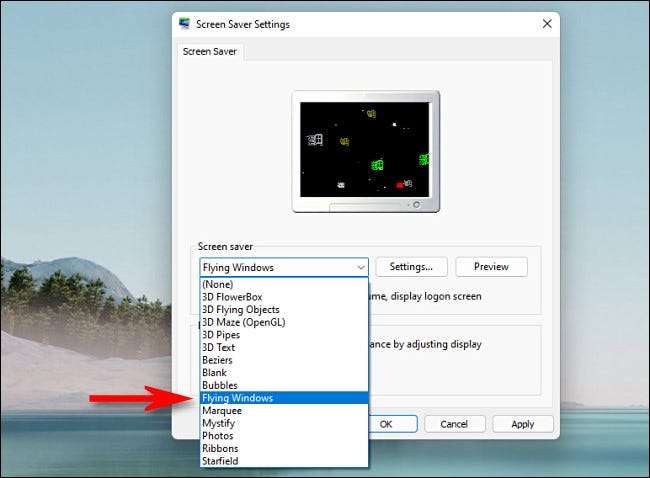
Після вибору заставки ви хочете використовувати, введіть час у вікні "WAIT", а потім натисніть "OK". Коли ви встановлюєте часи, ваша скрінсейвер автоматично активується.
Пізніше заставка зникне, як тільки ви переміщаєте мишу або натисніть клавішу на клавіатурі. Це відчуває себе так само, як старі часи - єдине, що відсутня CRT монітор . Щасливі скрінка!
Пов'язані: Як використовувати заставку в Windows 11







